Dieses Tutorial wurde von mir mit viel Arbeit und Liebe geschrieben.
Jede Ähnlichkeit mit anderen Tutorialen ist rein zufällig.
Bitte nicht ohne meine schriftliche Erlaubnis kopieren oder verbreiten.
© by Hillu Design
Vielen Dank an die Künstler für die Tuben in diesem Tutorial.
.... und eine Personen- und eine Decotube.
Ich arbeite mit PSP X8 - dieses TUT kann aber problemlos mit allen anderen Versionen gebastelt werden.
Das Auswahlwerkzeug (K) wird immer mit der Taste M deaktiviert.
Und diese Filter :
Mehdi - Sorting Tiles
Filter Factory Gallery B - Vibes
Filter Factory Gallery C - Speed, Border Noisy Fade III
Adjust - Variations (Optional)
Alien Skin Eye Candy 5: Impact - Perspective Shadow
Toadies - What Are You ?
FM Tile Tools - Saturation Emboss
Die meisten Filter können HIER geladen werden !!!
Öffne die Tuben und eine transparente Ebene - Größe 1000 x 750 Pixel.
Kopiere die Auswahl in den Auswahl- den Farbverlauf rose 1 in den Farbverlaufsordner.
Stelle die VG Farbe auf eine helle - die HG Farbe auf eine dunkle Farbe.
Erstelle auf der VG Farbe diesen linearen Farbverlauf mit rose 1:
Punkt 1:
Aktiviere die Ebene - mit dem Farbverlauf füllen.
Effekte - Kanteneffekte - Stark nachzeichnen.
Ebene duplizieren - Bild - Frei drehen :
Aktiviere die untere Ebene - Auswahl - Auswahl alles - Bild - auf Auswahl beschneiden.
Zusammenfassen - Sichtbare zusammenfassen.
Punkt 2:
Effekte - Plugins - Mehdi - Sorting Tiles :
Bitte nicht ohne meine schriftliche Erlaubnis kopieren oder verbreiten.
© by Hillu Design
Vielen Dank an die Künstler für die Tuben in diesem Tutorial.
Ophelia
.... und eine Personen- und eine Decotube.
Ich arbeite mit PSP X8 - dieses TUT kann aber problemlos mit allen anderen Versionen gebastelt werden.
Wenn bei Bild - Größe ändern nichts dazu geschrieben immer ohne Haken bei Größe aller Ebenen anpassen.
Einstellen - Schärfe - Scharfzeichnen wird nicht extra erwähnt - nach persönlichem Ermessen.
VG Farbe = Vordergrundfarbe, HG = Hintergrundfarbe.Das Auswahlwerkzeug (K) wird immer mit der Taste M deaktiviert.
Und diese Filter :
Mehdi - Sorting Tiles
Filter Factory Gallery B - Vibes
Filter Factory Gallery C - Speed, Border Noisy Fade III
Adjust - Variations (Optional)
Alien Skin Eye Candy 5: Impact - Perspective Shadow
Toadies - What Are You ?
FM Tile Tools - Saturation Emboss
Die meisten Filter können HIER geladen werden !!!
Öffne die Tuben und eine transparente Ebene - Größe 1000 x 750 Pixel.
Kopiere die Auswahl in den Auswahl- den Farbverlauf rose 1 in den Farbverlaufsordner.
Stelle die VG Farbe auf eine helle - die HG Farbe auf eine dunkle Farbe.
Erstelle auf der VG Farbe diesen linearen Farbverlauf mit rose 1:
Punkt 1:
Aktiviere die Ebene - mit dem Farbverlauf füllen.
Ebene duplizieren - Bild - Frei drehen :
Aktiviere die untere Ebene - Auswahl - Auswahl alles - Bild - auf Auswahl beschneiden.
Zusammenfassen - Sichtbare zusammenfassen.
Punkt 2:
Effekte - Plugins - Mehdi - Sorting Tiles :
Effekte - Kanteneffekte - Stark nachzeichnen.
Effekte - Plugins - Filter Factory Gallery B - Vibes :
Bild - Spiegeln - Horizontal.
Effekte - Reflexionseffekte - Spiegelrotation :
Punkt 3:
Ebene duplizieren - Bild - Größe ändern auf 85 %.
Aktiviere die untere Ebene - Effekte - Plugins - Filter Factory Gallery C - Speed :
Aktiviere die obere Ebene - klicke mit dem Zauberstab in den transparenten Rand.
Neue Rasterebene - die Farben umkehren - Auswahl umkehren - mit dem neuen Farbverlauf füllen.
Auswahl aufheben - Bild - Größe ändern auf 105 %.
Die Ebene eine Ebene tiefer im Ebenenmanager schieben.
Effekte - Plugins - Alien Skin Eye Candy 5: Impact - Perspective Shadow :
Den Effekt mit Center Offset Direction 309 wiederholen.
Punkt 4:
Aktiviere die oberste Ebene - kopiere die Personentube - als neue Ebene einfügen - Größe anpassen - nach rechts schieben.
Ebene duplizieren - aktiviere die Originalebene - Einstellen - Unschärfe - Gaußsche Unschärfe - Radius 25.
Punkt 6:
Kopiere die Tube 2_poppies oder verwende eine eigene Tube - als neue Ebene einfügen -nach links schieben.
Bei dieser Tube habe ich den Effekt Adjust - Variations angewendet - erst auf Original klicken - dann 3x auf Darker.
Ebene duplizieren - aktiviere die Originalebene - Einstellen - Unschärfe - Gaußsche Unschärfe - Radius 25.
Punkt 7:
Aktiviere die unterste Ebene - Auswahl - Auswahl laden aus Datei - lade diese Auswahl :
Auswahl in Ebene umwandeln - die Ebene ganz nach oben im Ebenenmanager schieben.
Effekte - 3D Effekte - Schlagschatten :
Mit jeweils -5 wiederholen - Auswahl aufheben.
Effekte - Plugins - Toadies - What Are You ? :
Effekte - Plugins - FM Tile Tools - Saturation Emboss - Standardeinstellung.
Mischmodus auf Hartes Licht.
Punkt 8:
Aktiviere die Ebene Raster 1 - klicke mit dem Zauberstab in den transparenten Rand - aktiviere die oberste Ebene - den Entf Button drücken ( der dunkle Rand soll entfernt werden ) - Auswahl aufheben.
Kopiere die Wordart - als neue Ebene einfügen - eventuell kolorieren - sieh Bild oben hinschieben.
So sieht es jetzt aus :
Punkt 8:
Bild - Rand hinzufügen - 1 Pixel - Symmetrisch - weiß.
Bild - Rand hinzufügen - 5 Pixel - Symmetrisch - HG Farbe.
Bild - Rand hinzufügen - 1 Pixel - Symmetrisch - weiß.
Bild - Rand hinzufügen - 30 Pixel - Symmetrisch - alternative Farbe.
Punkt 9:
Klicke mit dem Zauberstab in den letzten Rand - mit dem Farbverlauf füllen.
Effekte - Plugins - Filter Factory Gallery C - Border Noisy Fade III :
Effekte - 3D Effekte - Aussparung :
Auswahl aufheben.
Füge noch Dein WZ, das © des Künstlers ein - verkleinere das Bild auf 950 Pixel und speichere es als jpg Datei ab !!!
Diese wunderschönen Bilder wurden im https://pspdreamcatcher.xobor.de/ Forum - getestet - vielen lieben Dank dafür !!!
Barbara
Gritli
Schulmaus
KarinL
Sophie







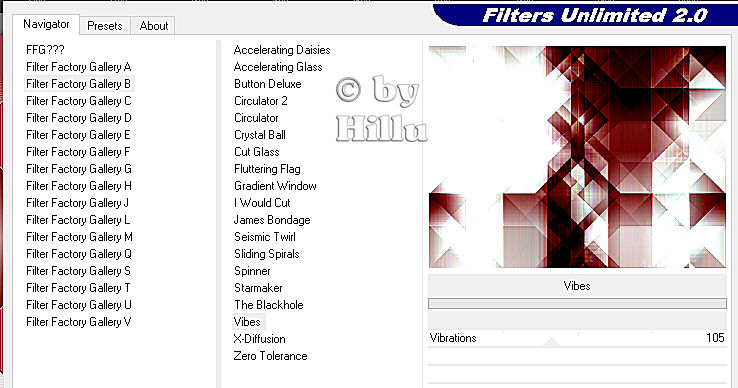














Keine Kommentare:
Kommentar veröffentlichen